Ако сте се икада суочили са разорним изгледом да изгубите ПоверПоинт презентацију због пада рачунара или случајног брисања, имамо вас. Овај водич ће вас провести кроз кораке за опоравак несачуваног ПоверПоинт рада и чување ваших идеја и података безбедним. Уз ова упутства, ваш напоран рад на креирању фантастичне презентације неће бити узалудан.

Опоравак избрисаних или срушених ПоверПоинт датотека
ПоверПоинт презентације могу бити изгубљене из различитих разлога. Можете случајно да избришете датотеку, доживите пад софтвера или чак постанете жртва напада вируса. У таквим ситуацијама постоји неколико метода опоравка које можете покушати:
- Користите функцију аутоматског опоравка.
- Користите „Опоравак несачуваних презентација“ у ПоверПоинт-у.
- Проверите фасциклу Темп у којој се чувају привремене датотеке. Можете га лоцирати на Ц:\Усерс[Усер]\АппДата\Лоцал\Темп на Виндовс-у или користити команду Покрени и откуцати ФА67405Д678552136Е7Д7АЕ82А996521А4042ДЕБ.
- Вратите из корпе за отпатке или резервну копију ако је имате. Отворите корпу за отпатке, пронађите датотеку, кликните десним тастером миша и изаберите „Врати“.
- Користите софтвер за опоравак података као што је Рецува или Диск Дрилл да бисте скенирали систем и опоравили различите типове датотека, укључујући ПоверПоинт презентације.
- Вратите из фасцикле Недавне датотеке, која чува листу недавно приступаних датотека.
У случају квара оперативног система или оштећења уређаја, можда ћете морати да користите Виндовс Филе Рецовери.
Опоравак несачуваног ПоверПоинт-а помоћу аутоматског опоравка
Подешавање аутоматског опоравка Мицрософт ПоверПоинт-а је једноставан начин да осигурате да ваш рад не буде изгубљен услед неочекиваног искључивања или нестанка струје. Ова згодна функција ће вам понудити да отворите све опорављене датотеке након што поново покренете ПоверПоинт, мада је важно запамтити да их ручно сачувате пре него што унесете било какве промене.
Ако желите да отворите датотеке АутоРецовер без чекања да програм то уради уместо вас, ево шта треба да урадите (за Оффице 365 и новије):
- Кликните на картицу Датотека на врху траке.
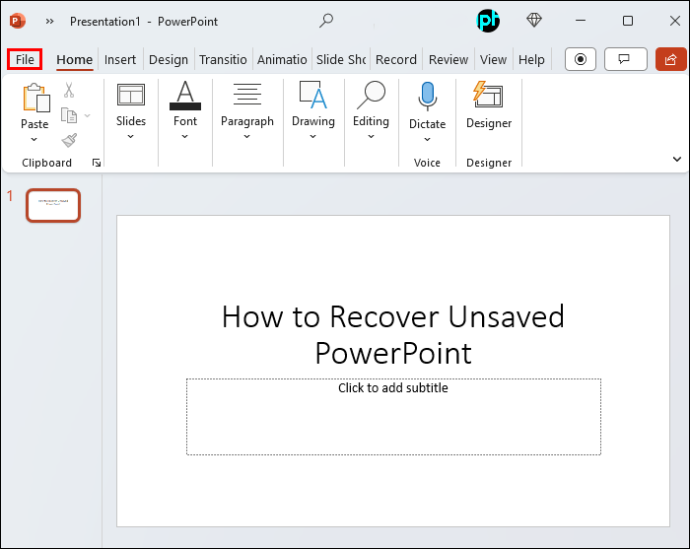
- Изаберите Отвори из менија и изаберите „Опорави несачуване презентације“ да бисте приступили фасцикли АутоРецовер.
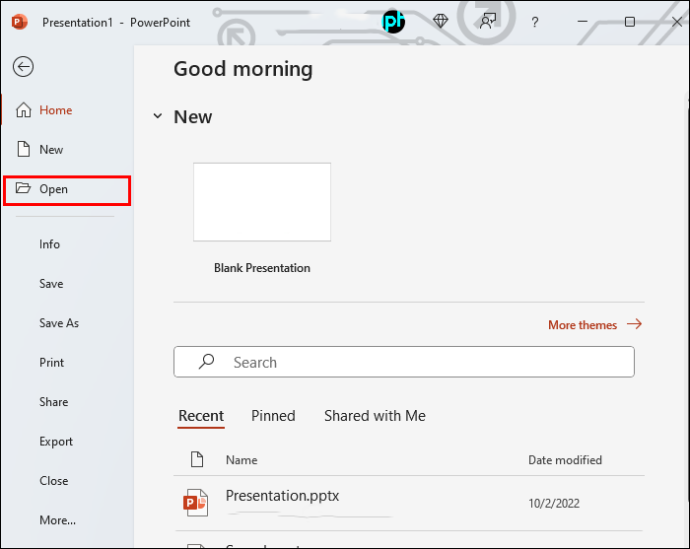
Са Оффице 2021 или старијим верзијама, окно за опоравак документа ће се одмах појавити када укључите рачунар и навести све датотеке које је могуће опоравити.
како проверити да ли је телефон укорењен
У неким случајевима, можда ћете морати ручно да проверите фасцикле АутоРецовер. Ево где да их пронађете:
- У оперативном систему Виндовс: Ц:\Усерс[Усер]\АппДата\Роаминг\Мицрософт\ПоверПоинт.
- На Мац-у: Усерс/[Усер]/Либрари/Цонтаинерс/цом.Мицрософт.Поверпоинт/Дата/Либрари/Преференцес/АутоРецовери.
Наравно, замените [Корисник] својим стварним корисничким именом.
Подешавање поставки аутоматског опоравка
Да бисте осигурали да се ваше презентације неће изгубити у случају несреће са подацима, можда бисте желели да промените колико често АутоРецовер чува датотеке и где их чува.
Да бисте укључили аутоматско чување у ПоверПоинт-у, само треба да притиснете прекидач за аутоматско чување у горњем левом углу. Такође можете да посетите Датотека, затим Опције, а затим Сачувај и означите поље АутоСаве за ово. Овде такође можете експериментисати са персонализацијом. Укључивање функције АутоСаве ће периодично и аутоматски чувати ваш рад, пружајући вам додатну заштиту.
Савети специфични за оперативни систем
Опоравак несачуваног ПоверПоинт-а може се незнатно разликовати у зависности од вашег оперативног система.
Виндовс
Не заборавите на фасциклу Темп. Виндовс креира привремене датотеке које могу садржати ваш несачувани рад. Да бисте пронашли ову фасциклу, идите на Ц:\Усерс[Усер]\АппДата\Лоцал\Темп или користите команду Покрени и откуцајте ФА67405Д678552136Е7Д7АЕ82А996521А4042ДЕБ. Потражите датотеке са екстензијом .ппт или .пптк.
Мац
Ако сте поставили Тиме Мацхине на свом Мац-у, то је још једно добро место за тражење изгубљених презентација. Само уђите у Тиме Мацхине, идите до фасцикле у којој је ваша презентација требало да буде сачувана и вратите се у њу пре него што се датотека изгуби. Одатле можете вратити датотеку са неколико кликова.
Опоравак избрисаних презентација
Ако сте грешком избрисали ПоверПоинт презентацију, не паничите. Датотека се и даље може опоравити. У оперативном систему Виндовс, избрисане датотеке се обично бацају у корпу за отпатке. Да бисте вратили ове датотеке, пронађите их у фасцикли, кликните десним тастером миша и изаберите „Врати“.
Ако сте трајно избрисали датотеку или ако је изгубљена због форматирања или оштећења, софтвер за опоравак података је ваш најбољи избор.
Софтвер за опоравак података
Понекад се можете наћи уз поток без весла у вези опоравка података. Срећом, софтвер треће стране постоји и може помоћи да се спасе сваки покушај који је пошао по злу. Рецува и Диск Дрилл су два популарна програма специјализована за преузимање података са дискова који су форматирани или оштећени. Ови програми могу да скенирају диск јединице вашег рачунара у потрази за траговима несталих докумената и покушају да их врате са ивице брисања.
Иако би ово требало да буду последње средство, често могу да уштеде дан након исцрпљивања других опција.
Опорављам се од великих незгода
Понекад се можете наћи усред озбиљног проблема са рачунаром као што је пад оперативног система или квар хардвера. У тим случајевима, Виндовс Филе Рецовери може бити спас. Овај Мицрософт алат је довољно моћан да врати датотеке изгубљене са диска форматираног или оштећене без поправке. Иако захтева више труда од других метода које су овде поменуте, може донети олакшање у очајним околностима, али треба да га користе само искусни корисници технологије.
Савети за превенцију губитка података
Боље спречити него лечити. Да бисте спречили такве сценарије који изазивају нервозу у будућности, узмите у обзир ове савете:
- Направите више резервних копија свих ваших важних ППТКС докумената. На пример, њихово складиштење у облаку је одличан начин да се уверите да се никада не изгубе. Мицрософт Оффице има уграђену интеграцију са ОнеДриве-ом.
- Сачувајте рано и штедите често. Нека то постане навика.
- Ако се ваш систем сруши, немојте га користити док не преузмете изгубљене податке. Ово ће смањити ризик од преписивања или брисања онога што покушавате да опоравите.
- Почните да покушавате да вратите своје датотеке што је брже могуће након што се подаци изгубе. Што пре почнете, веће су шансе за успех.
Разумевање ППТ и ППТКС датотека
Мицрософт ПоверПоинт презентације долазе у две врсте датотека: ППТ и ППТКС. Новији ППТКС је стандард од 2007. Он комбинује КСМЛ и ЗИП за компримовање презентације, чинећи је мање гломазном и лакшом за опоравак, што је лепо када имате посла са погрешно постављеним презентацијама. Као бонус, сав његов садржај се чува као појединачне КСМЛ датотеке унутар ЗИП архиве.
Пут до опоравка
Губитак напорног рада на ПоверПоинт презентацији може бити изузетно обесхрабрујући, али ако се понашате брзо и користите овај водич, можда ћете моћи да повратите изгубљену датотеку. Испробајте мање сложене методе пре него што покушате са напреднијим техникама.
како доћи до локалних канала на коди 17
Али припрема и превенција су најбољи – редовно правите резервне копије датотека, држите омогућено аутоматско чување и знајте где се налази фасцикла АутоРецовер. Такође, не заборавите да често чувате промене док радите на презентацији.
Да ли сте изгубили неке критичне ПоверПоинт датотеке? Имате ли још савета за опоравак? Поделите своје мисли у одељку за коментаре испод.









